Cài đặt và quản trị Windows Server 2008 Enterprise - Phần 1
Tiếp tục loạt bài hướng dẫn cài đặt và quản trị Windows Server 2008 Enterprise, trong bài viết này Blog Thao Phạm sẽ chia sẻ tới các bạn một số thao tác như cài đặt Active Direction, DNS, DHCP, truyền file và điều khiển từ xa...
Tiếp tục loạt bài hướng dẫn cài đặt và quản trị Windows Server 2008 Enterprise, trong bài viết này Blog Thao Phạm sẽ chia sẻ tới các bạn một số thao tác như cài đặt Active Direction, DNS, DHCP, truyền file và điều khiển từ xa...
Nội dung:
- Cài đặt nâng cấp máy tính lên máy chủ miền Domain Controller
- Cài đặt DNS
- Cài đặt DHCP
- Cài đặt một số dịch vụ khác
1. Hướng dẫn nâng cấp Windows Server 2008 lên Domain Controller
Miền là nhóm tập hợp các máy tính, việc đảm bảo an toàn cho miền được tập trung và kiểm soát bằng Windows (thường là Active Direction). Máy chủ này được gọi là máy chủ miền - Domain Controller.
Điều kiện nâng cấp máy là Domain Controller:
- Được cài đặt trên hệ điều hành Windows Server
- Tài khoản Admin phải có mật khẩu mạnh
- Máy tính đã được cài đặt IP tĩnh
- Địa chỉ Prefered DNS Server phải trỏ về địa chỉ máy DC
Các bước thực hiện:
Bước 1: Khởi động máy tính với quyền Administrator
Bước 2: Cài đặt IP tĩnh cho máy (kiểm tra IP máy bằng lệnh ipconfig trên cmd).
- Nhấn Start rồi gõ lệnh ncpa.cpl -> Enter để vào cửa sổ quản lý Network Connections

- Kích chuột phải vào biểu tượng mạng hiện lên trong cửa sổ Network Connections, chọn Propepties -> bỏ chọn IPv6. Kích vào IPv4 và chọn Propepties.


- Tiến hành đặt IP cho máy tính. Để trống Defaul gateway, mục Preferred DNS đặt là IP của máy hoặc 127.0.0.1
Bước 3: Cài đặt Active Direction
- Mở Server Manager trong Start
- Trong Roles chọn Add roles -> Next -> chọn Active Directory Domain Service

- Tiếp tục Next và Close để kết thúc cài đặt



Bước 4: Sau khi đã cài đặt Active Directory thành công, sẽ tiến hành cài đặt DC
- Mở hộp thoại Run->dcpromo
- Tiến hành thực hiện các bước như trong hình dưới đây:
Như vậy là hoàn thành việc nâng cấp máy windows server 2008 lên domain controller.








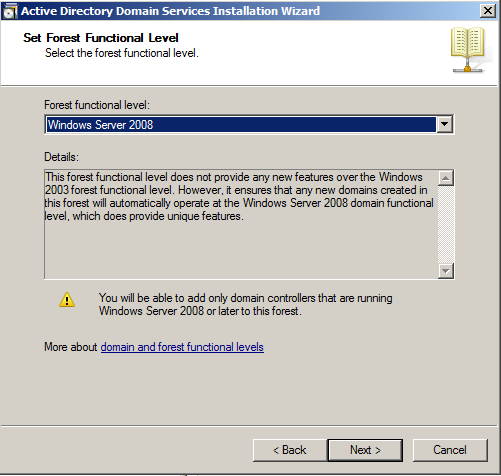



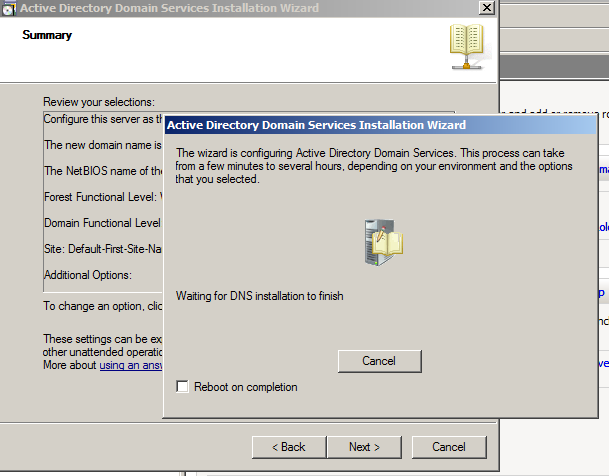




0 Comments